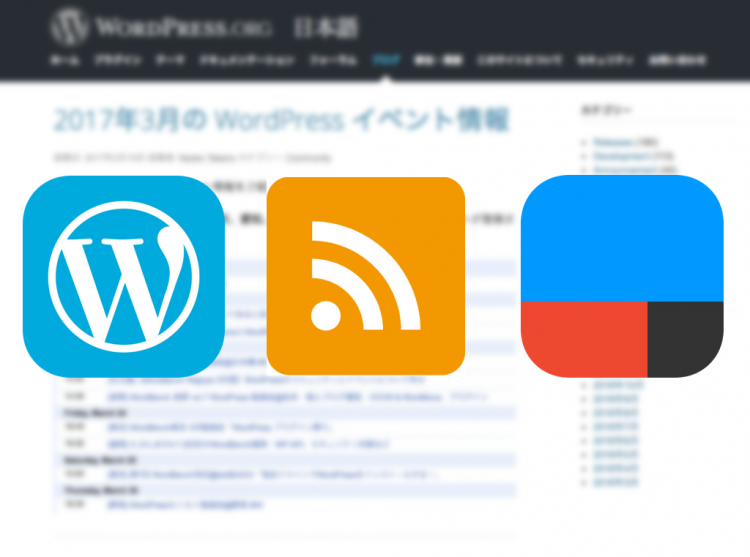
WordPressのアップデートが公開されたら、スムーズにアップデートを実施しておけば、ウェブサイトを安全に運用できます。
WordPressのアップデートが公開されると公式ブログに記事がアップされますが、それをメールに送ることができれば、いちいちブログをチェックしなくても、いち早くWordPressのアップデート情報を確認できます。
WordPressのアップデートは公式ブログに情報が掲載される
WordPressのアップデートは、WordPress 日本語の公式ブログに掲載されます。
公式ブログではアップデート情報やWordPressに関する様々な情報が掲載されるので、WordPressユーザーさんはチェックしておくことをおすすめします。
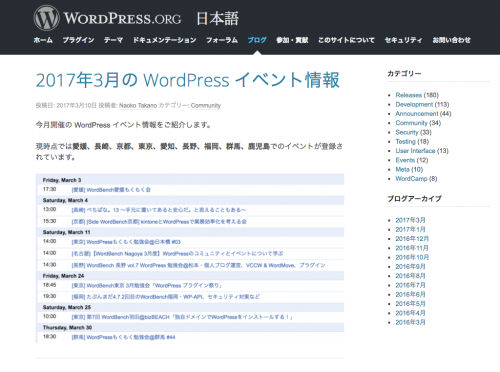
WordPress公式ブログの更新をメールで受信する
ブログが更新されたらメールで知らせてくれるようにしておけば、情報のチェック漏れもなくなり、WordPressのアップデートもいち早く知ることができます。
ブログにはフィード(RSS)があるので、これを利用してメールに送る仕組みを作れば、ブログの更新をメールに送ることができます。
この仕組みを作るには IFTTT(イフト)を利用します。
IFTTTは、様々な情報を組み合わせてアプレット(レシピ)を作り、自動化することができるのですが、ブログやSNSを組み合わせる際に利用するので、すでにお使いの方も多いのではないかと思います。
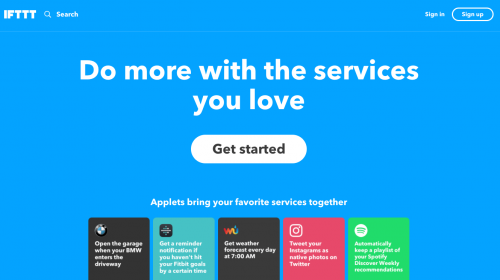
IFTTTにログインしたら、右上のユーザー名をクリックし、New Applet を選びます。
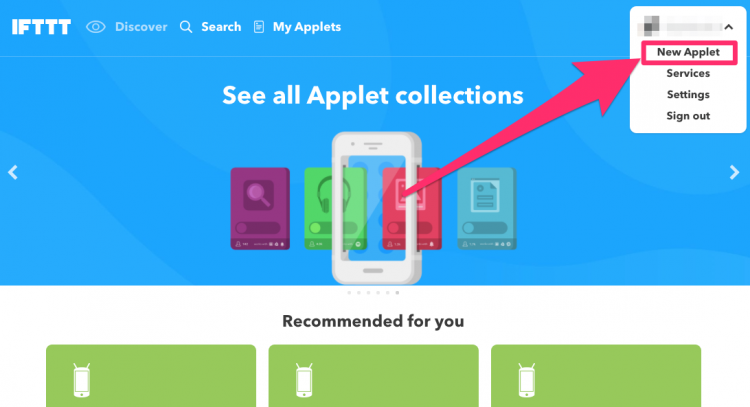
New Appletでは、まず +this をクリックします。
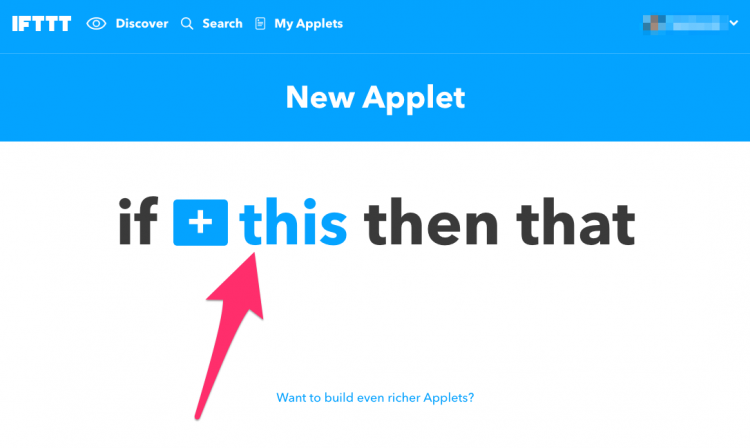
Choose a service では、Feed を選びます。
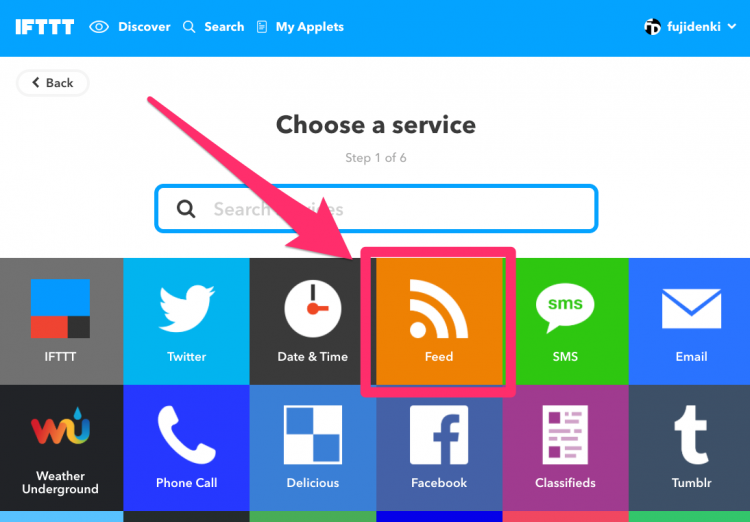
Choose trigger では、New feed item を選びます。
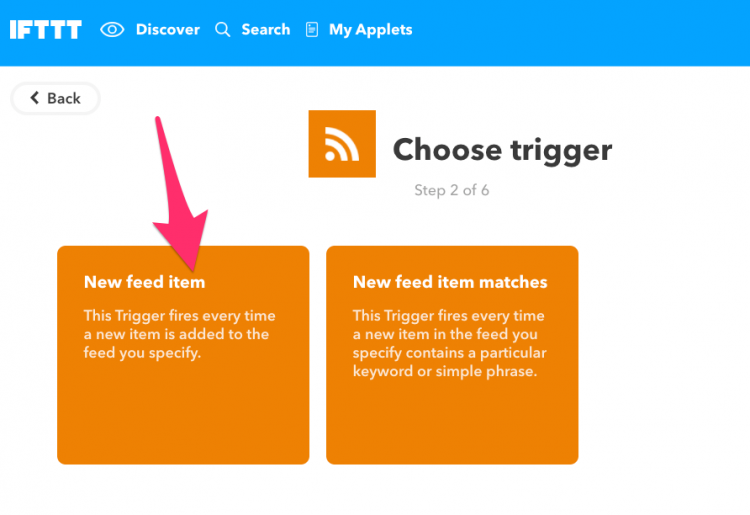
設定画面が出るので、Feed URL に、WordPess公式ブログのフィードのURLを入力し、Create trigger をクリックします。
WordPress公式ブログのフィードURL
https://ja.wordpress.org/news/feed/
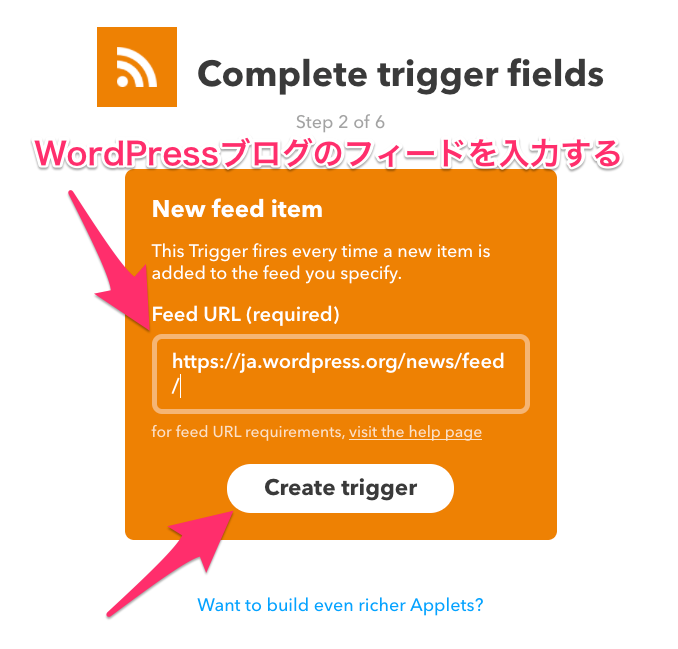
次は送り先の設定です。
+that をクリックします。
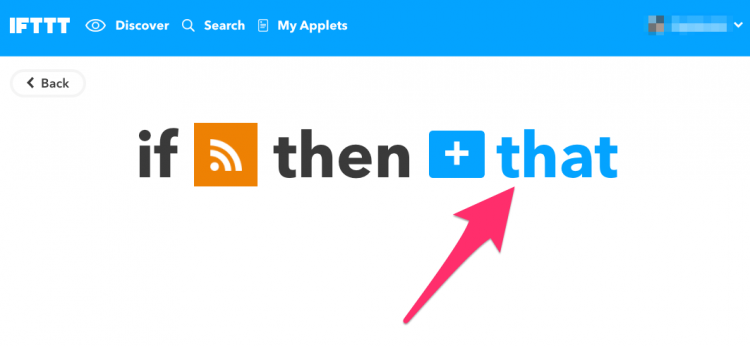
Choose action service では、Emailを選びます。
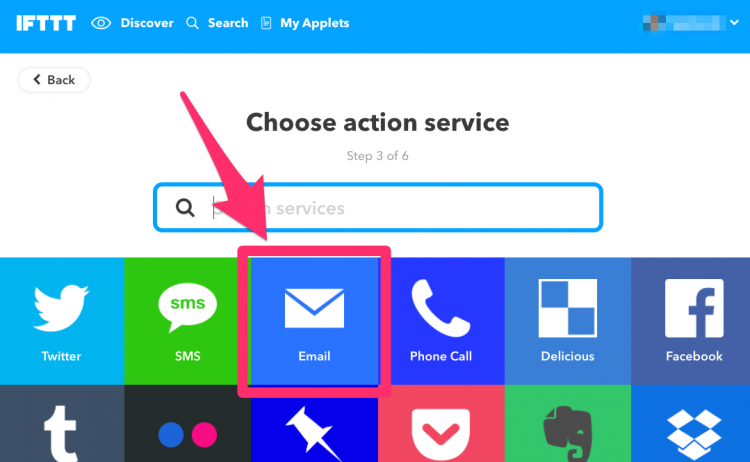
Choose action では、Send me an email を選びます。
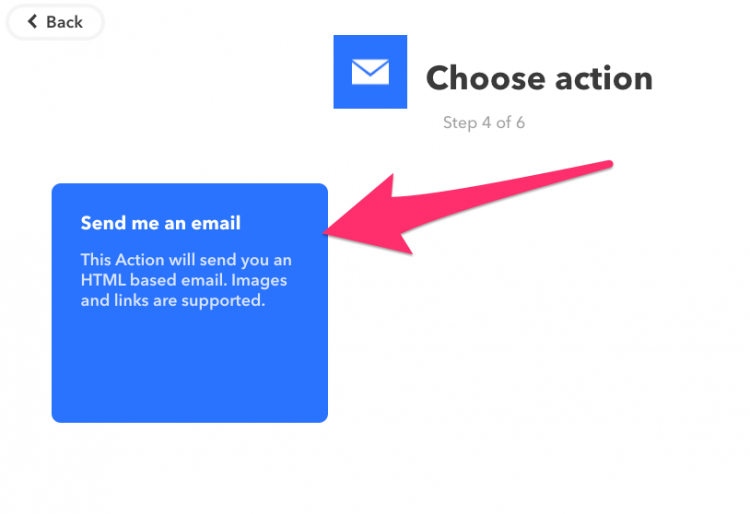
設定画面になりますので、ここは初期設定のままでOK。(変更したければお好みで。)
Create action をクリックします。
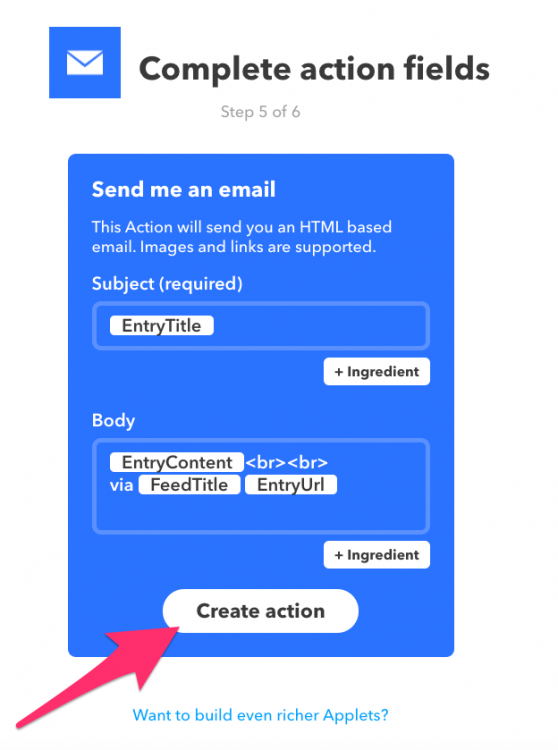
Review and finish では、今作成したアプレットの説明を書いて、Finishをクリックします。
あとからあの設定はどのアプレットだっけ? とならないように、わかりやすくしておくといいですね。
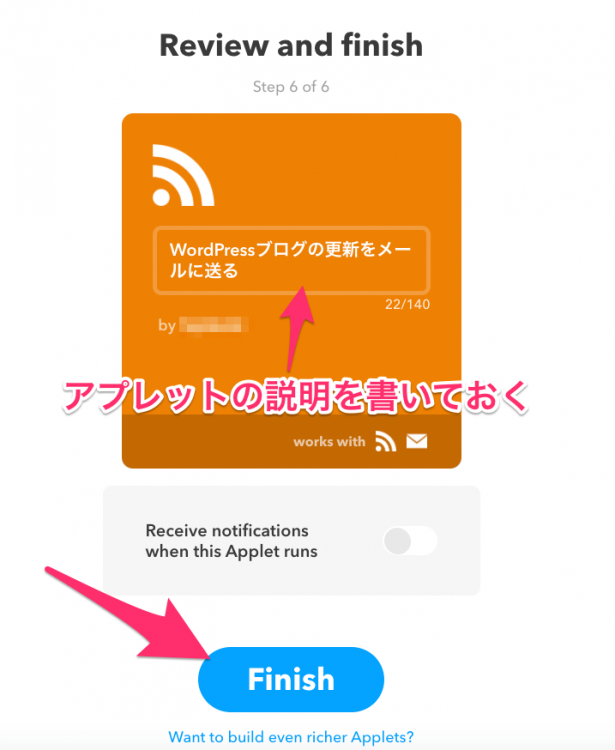
これでWordPress公式ブログの更新を、メールに送る設定を作ることができました。

WordPress公式ブログに記事がアップされると、IFTTTがそれをチェックして、設定したメールアドレスに記事の内容をメールで送ってくれます。
下記のメールはフジデンキのお知らせが、IFTTT経由でメールで送られたものです。
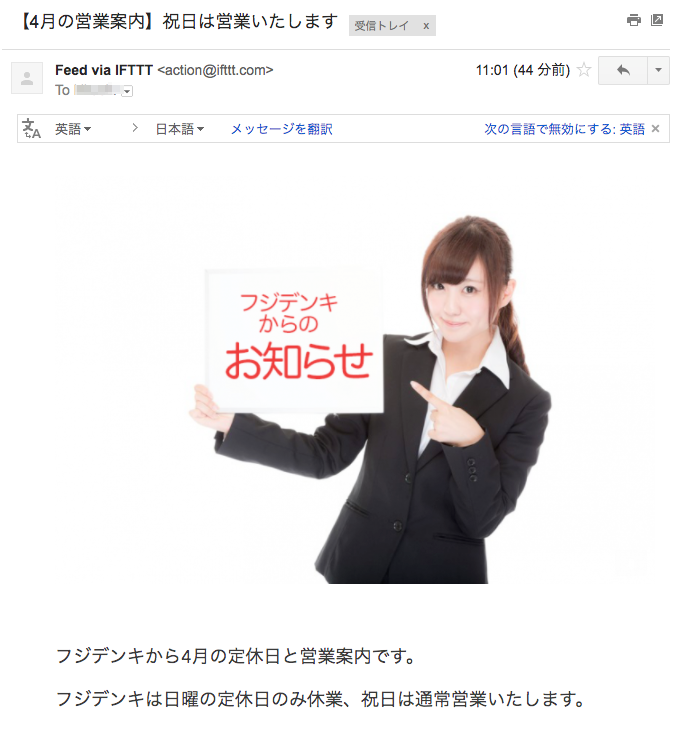
送り先はメール以外でもOK
今回はブログの更新の送り先をメールにしましたが、EvernoteやTodoistなど、他のサービスに送ることもできます。
菊地は情報収集の場としてSlackを使っているので、Slackに送るように設定しています。
WordPressのアップデートは放置すると改ざんや乗っ取りなどの被害を受けることがあるので、アップデートが公開されたらできるだけスムーズにアップデートを実施できるような体制を作っておきたいですね。
システムの脆弱性への対応は迅速にすべし! | 3061.jp @FUJIDENKI
WordPressを安全に運用するためにする3つのこと | 3061.jp @FUJIDENKI
自分で更新できるウェブサイトで成果を上げる
スマホ対応やHTTPS化など、先を見据えたウェブサイトづくりを心がけ、成果を上げるための仕組み作りのご提案もさせていただきます。
現在運用中のウェブサイトのリニューアルも承ります。



